Vier maanden nadat het in juni werd uitgebracht op de WWDC van Apple, zal iOS 5, de volgende hoofdversie van de software die Apple's iPods, iPhones en iPads van stroom voorziet, vandaag vrijgeven. Inmiddels ben je waarschijnlijk klaar voor de handige nieuwe functies, geknepen gebruikersinterface, nieuwe Twitter-integratie en al het andere (lees wat we tot nu toe van iOS 5 hebben geleerd), maar is je iOS-apparaat gereed?
Om ervoor te zorgen dat uw iPhone is ingesteld voor de lancering van de nieuwste iOS, hebben we een stapsgewijze handleiding samengesteld om ervoor te zorgen dat deze klaar is voor de update.
Noot van de redactie: Apple's updates zijn ingesteld om u te laten updaten, ongeacht welke iOS-versie u gebruikt of welke apps en muziek u op uw apparaat hebt - zolang uw hardware in aanmerking komt. In aanmerking komende apparaten zijn onder meer de iPod Touch van de derde of vierde generatie; iPhone 3GS en iPhone 4; en zowel de iPad als de iPad 2. Hoewel dit niet vereist is, is deze instructie meer een voorjaarsschoonmaak om je klaar te maken voor iOS 5.
De rotzooi opruimen
Heb je die gesimuleerde bierglas-app echt meer nodig? Luister je nog steeds regelmatig naar "Never Gonna Give Up Up"? In de loop van de tijd heb je waarschijnlijk allerlei dingen gedownload - sommige nuttig, en anderen die gewoon vuilnis zijn.
Met de komst van een nieuwe OS-update is dit de perfecte gelegenheid om huis schoon te maken. Verwijder die ongewenste apps en muziek van je iPhone en reorganiseer die rommelige startschermen. Als onderdeel van iOS 5 hoef je niet langer je iPhone in te pluggen om te synchroniseren, maar om het klaar te maken voor de update en wat ruimte vrij te maken, is het de moeite waard om de standaard synchronisatiefuncties nog een keer te bezoeken.
Sluit hem aan
Sluit uw iPhone aan en laad iTunes (als het niet automatisch laadt). Begin door met de rechtermuisknop op uw iPhone te klikken in de navigatie aan de linkerkant van iTunes en selecteer Aankopen overzetten om te controleren of alle apps en muziek die u op uw iPhone hebt gekocht, worden geback-upt naar de computer. Dit kan een aanzienlijke hoeveelheid tijd kosten (vooral op een pc), afhankelijk van het aantal apps en nummers dat je hebt.
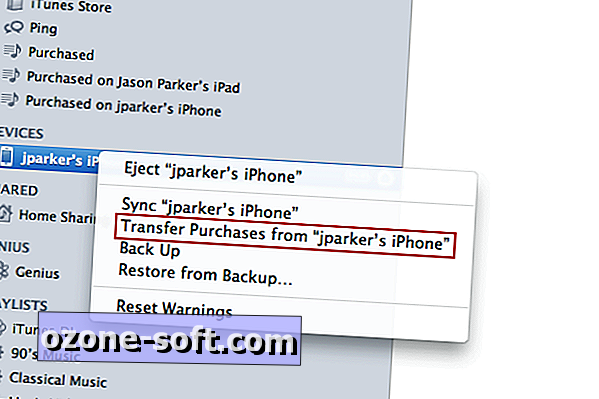
Als dat is voltooid, doorloop je alle tabbladen aan de bovenkant beginnend met Samenvatting en eindigend met Foto's. Controleer in het gedeelte Samenvatting of er updates beschikbaar zijn om te zorgen dat je de nieuwste versie van iOS hebt om een soepele overgang naar iOS 5 te garanderen. Vanaf daar wil je elk tabblad doorlopen om apps, muziek en films te organiseren, Tv-programma's, boeken en foto's. Als een richtlijn, denk terug en probeer items te verwijderen die je niet binnen een paar maanden hebt gebruikt of bekeken.
Organiseer de apps en media die u gebruikt
Zodra uw iPhone is teruggebracht tot alleen de apps die u regelmatig gebruikt, maakt u mappen om uw apps te categoriseren, zodat u ze snel kunt bereiken. Maak een map door een app aan te raken en vast te houden om in de zwenkmodus te gaan, en dan een app aan te raken en naar een vergelijkbare app te slepen (bijvoorbeeld een racegame naar een ander racegame). iOS zal mapnamen aanbevelen op basis van de apps die in een map zijn geplaatst, maar koppen zoals Games, Utilities, Work, Music en andere generieke categorieën zullen voor de meeste gebruikers goed werken. Als u apps hebt die u dagelijks (of meer) gebruikt, maakt u een map met snelle apps of gaat u door en laat u deze op uw startscherm staan om onmiddellijk toegang te krijgen. Voor uw meest gebruikte apps raden we u aan ze naar een hoek van het startscherm te verplaatsen, zodat u altijd precies weet waar u naartoe moet gaan om populaire apps te openen, zoals de Facebook-app.
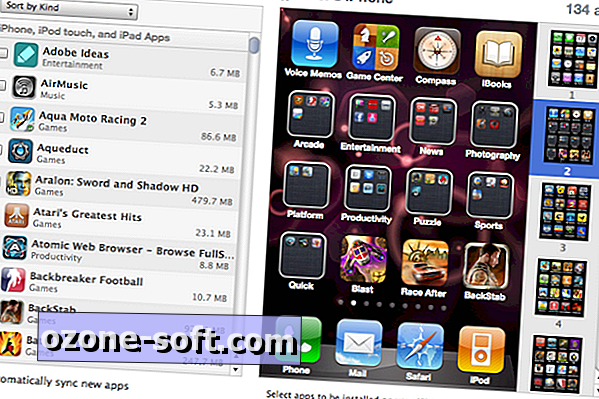
Sorteer vervolgens op de tabbladen Muziek, Films, Boeken en Tv-presentatie om ervoor te zorgen dat u niets selecteert dat u al hebt bekeken, gelezen of beluisterd. Bepaal tot slot welke foto's u met uw iPhone wilt laten synchroniseren en welke foto's prima op uw computer kunnen worden bewaard.
Synchroniseer je iPhone
Hoewel dat misschien het einde lijkt, raden we aan door het synchronisatieproces te wachten en vervolgens nog een keer een back-up van je telefoon te maken, zodat je absoluut zeker weet dat deze al je nieuwste configuraties bevat.
Dat is het! Je iPhone is nu klaar om iOS 5 te downloaden en te installeren wanneer deze uitkomt. Wanneer het daadwerkelijk wordt gelanceerd, kunt u er nu zeker van zijn dat uw inhoud naar wens is ingedeeld en kunt u de nieuwe functies van iOS 5 onmiddellijk gaan gebruiken.












Laat Een Reactie Achter